
Погледнете го режимот на мешање на новоприменетите листови на „Тврдо мешање“.

Чекор 12:
Во овој момент, израмнете ја вашата слика.
Ние, сепак, бидејќи сакавме да го направиме PSD достапен за преземање, ги групиравме сите слоеви и ја дуплиравме групата. првата група се израмни и ова е слојот со кој ќе работиме, додека втората група со целиот слој недопрен остана скриена. Во случај нешто да тргне наопаку, секогаш можете да се вратите на целосно слоевитата верзија и да работите од таму.
Значи, сплесканото платно сега нема слоеви, а ние користиме една слика. Повторно одете во Curves и намалете го црвениот канал, на ист начин како што гледате на екранот подолу:

Чекор 13:
После тоа, префрлете се на RGB канал и малку осветлете ја сликата:

Чекор 14:
Направете нов слој. Изберете ја алатката Градиент и користејќи еден од стандардните градиенти наречени „среден спектар“ (кој е благ градиент на виножито), ќе го пополниме новото платно со овој градиент.

Едноставно повлечете ја линијата од лево кон десно, додавајќи виножито низ целото платно.
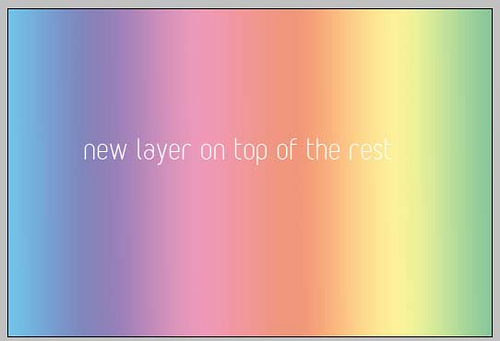
Чекор 15:
Поставете го режимот на мешање на слојот на виножито на Екран. Сега е полувидливо и можеме да видиме како ангелот стануваат нашите уметнички дела:

Чекор 16:
Израмнете ја сликата уште еднаш (или, ако претходно сте создале група со несоединети слоеви, едноставно спојте го слојот виножито со сликата подолу).
користејќи го споениот слој, одете во Curves уште еднаш и затемнете ја сликата со повлекување на линијата на каналот на RGB надолу:

Чекор 17:
Одете во Филтер >> Изострување >> Паметно острење…
Применете ги следните поставки за острење. Ова не само што ќе ви даде многу убаво остра слика, туку благодарение на паметните поставки за острење, им дава длабочина на боите давајќи му на полето поголем градиент кон обоените рабови:

Чекор 18:
Умножете го слојот.
Користејќи го горниот слој, одете во Filter >> Blur >> Gaussian Blur и нанесете замаглување од 3.7 пиксели.

Чекор 19:
Поставете го режимот на мешање на горниот слој (заматениот) на Multiply. Ова ќе додаде убав блескав ефект без да ја наруши острината на сликата.

Завршено!
И тука е нашиот конечен исход - Добредојдовте во Тајланд!
Се надеваме дека уживавте во упатството и ве молиме слободно преземете ја PSD-датотеката подолу, но таа е дистрибуирана само за учење, комерцијалната употреба е строго забранета. Сликите на акции се сопственост на авторските права на нивните соодветни сопственици.
Играјте наоколу со ова упатство и не заборавајте да се придружите на нашиот Фејсбук група Базен Фликр





Многу добро напишано… Одличен туторијал, ценете ги вашите напори. Благодарам! 🙂
-Дипу
Фала многу, Дипу!
Многу интересна употреба на слоеви, боја и тема на туристички ориентирани медиуми…. Но, каде е датотеката PSD за да се добие swirly цут за подоцнежна употреба? Ми се допаѓаат прикажаните. Најдобри желби и прекрасна 2010 година на сите!
- ќе
О, извини за PSD, заборавив да го додадам. Поправено сега, освежете ја страницата и преземете 🙂
Најдобри желби и за тебе во новата година, Вил!
Добар, биатуфил ефект армони
Тооооооо Кууууууууте Тааааааанкс
Ја сакам вашата страница, ја сакам целата програма, всушност, ќе ја пробам сам за да видам дали е тешко да се создадат бои се прекрасни.
Фала што ми покажа како да го направам тоа.
Ричард
Правејќи го туторијалот во моментов, ги симнав четките, но пишува дека не е компатибилен со мојот PS Имам CS4.
Здраво, што не е компатибилно, четките..?
Одличен туторијал, ви благодарам многу! Продолжете да правите такви работи 🙂
одлично е… ми се допаѓа
благодарам за инспирацијата
однос на
херу
Леле човеку, оваа страница е ПРЕКРАСНА! Добра работа.
За секој кој е сериозен за фотошоп, проверете го ова (само во САД) http://bit.ly/psoffer
[…] 24. Дизајнирајте ангелски уметнички дела во тајландски стил од обични фотографии […]
[…] Дизајнирајте ангелски уметнички дела во тајландски стил од обични фотографии […]
[…] Дизајнирајте ангелски уметнички дела во тајландски стил од обични фотографии […]
Ви благодариме за одличната информација. Го сакам целиот твој поглед. Јас сум оневозможен и се обидувам да започнам бизнис со уредување фотографии само за да имам што да правам. Би сакал секој совет што сакате да го споделите.
[…] Дизајнирајте ангелски уметнички дела во тајландски стил од обични фотографии […]
Благодарам, едвај чекам да го пробам ова!
Мојата братучетка го препорача овој блог и таа беше потполно во право, продолжи со фантастичната работа!
Врски…
[…]Мајбовите од интерес имаме врска до[…]……
[...] Автор: Лорелеи Перевод: Игорь Арония. Ссылка на источник […]
[...] Историк: loreleiwebdesign.com […]
[…] Дизајнирајте ангелски уметнички дела во тајландски стил од обични фотографии […]
Многу професионално. чист и едноставен дизајн и многу лесни чекори.